Dart Sassを使う上で1番基本的なネストやアンパサンドの書き方|Dart Sass入門

Sassの前提知識
Sassは「Syntactically Awesome StyleSheet」の略で、直訳すると「構文的に素晴らしいスタイルシート」になります。
下記のような機能が使えて、最終的にSassをコンパイル(変換)してCSSにすることで、ブラウザでも問題なく読み込めて、なおかつ便利な機能が使えます。
- CSSを入れ子にできるネスト機能
- 変数機能(Sassが登場した当時はCSSの変数機能もまだ存在していなかった)
- mixinやextendなど、よく使う記述一式をグループ化して利用できる
これらの機能を使うことで、記述量を減らしたり、CSSの管理がしやすくなります。
現在はDart Sassが主流
Sassにもいろいろ種類がありますが、2022年現在は「Dart Sass」と呼ばれるものが主流になっています。
それ以外の種類については過去にまとめているので、ぜひそちらの記事をご覧ください。
Sassのコンパイル方法
ブラウザはSassを直接読み込めないので、最終的にCSSにコンパイルする必要があります。
コンパイル方法は数多くありますが、初心者の方はまずVisual Studio Codeの拡張機能を利用するのが簡単です。
- Visual Studio Codeの拡張機能を使う
- Webpackやgulpなどのツールを使う
- Preprosなどのアプリケーションを使う
基本的な書き方
ここから先は、Sassの特徴的な機能であるネストなどの基本的な書き方について紹介します。
ネスト(入れ子)
Sassでは波括弧の中に波括弧をネスト(入れ子)にできます。
.wrap{
.btn{
display: block;
}
}この場合は.wrapの中にある.btnにのみスタイルを適用する指定ができて、コンパイルすると下記のようになります。
.wrap .btn{
display: block;
}要素の中の要素を指定する、いわゆる「子孫セレクタ」になります。
ネストすることによって、何度も同じclass名を書く必要がなくなるのと、どのclassに内包しているのか分かりやすくなります。
アンパサンド
ネスト内で&(アンパサンド)記号を使うと、親セレクタの名前のすぐ後ろにくっつく形で変換されます。
具体的にコンパイル前と後を見比べると分かります。
.btn{
&-primary{
display: block;
}
}上記のように「&-primary」と記述した場合は、「&」の部分にその親である「.btn」が入ります。
.btn-primary{
display: block;
}疑似要素や疑似クラスと組み合わせることで、ホバーなどの管理が非常にしやすくなります。
.btn{
&-primary{
display: block;
&:hover{
// ホバー時のスタイル
}
&::before{
// 疑似要素のスタイル
}
}
}このように管理することで、どんなCSSが適用されるのかコードを見ただけで想像しやすくなります。
アンパサンドを使った直下セレクタの指定
>で区切ることで、特定要素の直下にある要素を指定できます。
これを直下セレクタと呼ぶのですが、これもアンパサンドを使ってSassで表現できます。
article{
& > p{
font-size: 15px;
line-height: 1.5;
}
}コンパイルすると下記のようになります。
article > p{
font-size: 15px;
line-height: 1.5;
}アンパサンドを使った隣接セレクタの指定
+で区切ると、特定要素の次にくる要素を指定できます。
これを隣接セレクタと呼び、Sassのアンパサンドで表現できます。
article{
& + footer{
border-top: 1px solid #ccc;
}
}コンパイルすると下記のようになって、<article>タグの次にくる<footer>にのみスタイルが適用されるようになります。
article + footer{
border-top: 1px solid #ccc;
}アンパサンドを使った間接セレクタの指定
~で区切ることで、特定の要素以降にある要素を指定できます。
これを間接セレクタと呼び、Sassのアンパサンドで表現できます。
h2{
& ~ p{
font-size: 13px;
}
}コンパイルすると下記のようになって、<h2>タグ以降にある<p>にスタイルが適用されるようになります。
h2 ~ p{
font-size: 13px;
}ちなみに、間接セレクタは同じ階層にある要素にしか適用されないので注意が必要です。
階層を深くしすぎないように注意する
なんでもかんでもネストしていくと、どんどん階層が深くなってしまい逆に見にくいコードになってしまいます。
また、たとえば.btn-primaryを探したいときにアンパサンドで区切られていると検索に引っかからないデメリットがあります。
ルールを決めておけば「&-primary」で検索して見つけることもできますが、同じように「&-primary」の記述をしていると他にも検索候補が表示されてしまいます。
どこまで区切った方がいいのか、後から探すときに困らないか考えつつ、バランスを考えて利用するようにしましょう。




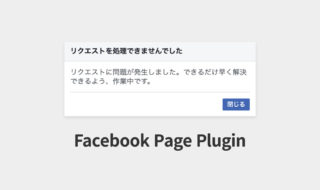 SafariでFacebookのPage Pluginに「リクエストを処理できませんでした」とダイアログが表示される問題
SafariでFacebookのPage Pluginに「リクエストを処理できませんでした」とダイアログが表示される問題 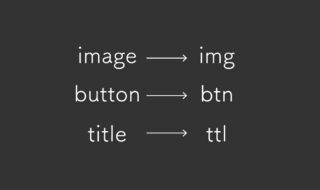 コーディング時のclass名の省略はどこまでして良いのか?「img / btn / ttl / desc / thumb」
コーディング時のclass名の省略はどこまでして良いのか?「img / btn / ttl / desc / thumb」 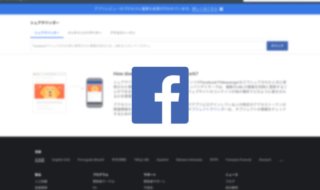 Facebookでシェアした記事の画像反映ができていない時の修正方法
Facebookでシェアした記事の画像反映ができていない時の修正方法 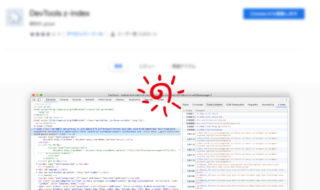 「DevTools z-index」でz-indexがかかっている要素をChrome開発者ツールに一覧表示させる
「DevTools z-index」でz-indexがかかっている要素をChrome開発者ツールに一覧表示させる 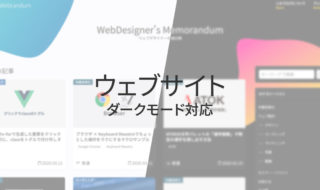 ウェブサイトをダークモードに対応するときに気をつけること
ウェブサイトをダークモードに対応するときに気をつけること  iOSシミュレーターを使ってWebサイトを開発者ツールを見ながら実機表示で開発する方法
iOSシミュレーターを使ってWebサイトを開発者ツールを見ながら実機表示で開発する方法 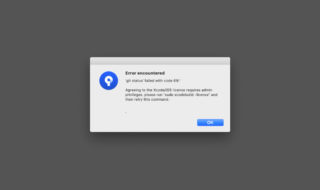 SourceTreeを開くと「’git status’ failed with code 69:’」というポップアップが出てくる場合の解決方法
SourceTreeを開くと「’git status’ failed with code 69:’」というポップアップが出てくる場合の解決方法 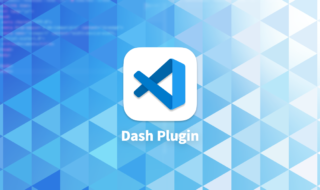 Visual Studio Codeとスニペット・ドキュメント検索アプリの「Dash」連携を行うプラグイン
Visual Studio Codeとスニペット・ドキュメント検索アプリの「Dash」連携を行うプラグイン  JavaScriptで日付をコピーして計算すると、コピー元の日付も変わってしまう場合の対処法
JavaScriptで日付をコピーして計算すると、コピー元の日付も変わってしまう場合の対処法  HTTP通信をラクに実装できる「axios」の基本
HTTP通信をラクに実装できる「axios」の基本  iTerm2で「Use System Window Restoration Setting」を設定しているとアラートが表示されて機能しない
iTerm2で「Use System Window Restoration Setting」を設定しているとアラートが表示されて機能しない  iPadで入力モードを切り替えずに数字や記号をすばやく入力する方法
iPadで入力モードを切り替えずに数字や記号をすばやく入力する方法  Keynoteで有効にしているはずのフォントが表示されない現象
Keynoteで有効にしているはずのフォントが表示されない現象  iPhoneやiPadでYouTubeの再生速度を3倍速や4倍速にする方法
iPhoneやiPadでYouTubeの再生速度を3倍速や4倍速にする方法  MacのKeynoteにハイライトされた状態でコードを貼り付ける方法
MacのKeynoteにハイライトされた状態でコードを貼り付ける方法  iTerm2でマウスやトラックパッドの操作を設定できる環境設定の「Pointer」タブ
iTerm2でマウスやトラックパッドの操作を設定できる環境設定の「Pointer」タブ  DeepLで「インターネット接続に問題があります」と表示されて翻訳できないときに確認すること
DeepLで「インターネット接続に問題があります」と表示されて翻訳できないときに確認すること  Ulyssesの「第2のエディタ」表示を使って2つのシートを横並びに表示する
Ulyssesの「第2のエディタ」表示を使って2つのシートを横並びに表示する  1Passwordでウェブサイトの入力フォームを一瞬で入力する方法
1Passwordでウェブサイトの入力フォームを一瞬で入力する方法  JavaScriptで特定のOSやブラウザの判定を行う方法
JavaScriptで特定のOSやブラウザの判定を行う方法  Notionログイン時の「マジックリンク」「ログインコード」をやめて普通のパスワードを使う
Notionログイン時の「マジックリンク」「ログインコード」をやめて普通のパスワードを使う  AlfredでNotion内の検索ができるようになるワークフロー「Notion Search」
AlfredでNotion内の検索ができるようになるワークフロー「Notion Search」  Gitで1行しか変更していないはずのに全行変更した判定になってしまう
Gitで1行しか変更していないはずのに全行変更した判定になってしまう  Macでアプリごとに音量を調節できるアプリ「Background Music」
Macでアプリごとに音量を調節できるアプリ「Background Music」  Macのターミナルでパスワード付きのZIPファイルを作成する方法
Macのターミナルでパスワード付きのZIPファイルを作成する方法  MacBook Proでディスプレイのサイズ調整をして作業スペースを広げる
MacBook Proでディスプレイのサイズ調整をして作業スペースを広げる  SteerMouseの「自動移動」機能で保存ダイアログが表示されたら自動でデフォルトボタンへカーソルを移動させる
SteerMouseの「自動移動」機能で保存ダイアログが表示されたら自動でデフォルトボタンへカーソルを移動させる  iPhoneでタッチが一切効かなくなった場合に強制再起動する方法
iPhoneでタッチが一切効かなくなった場合に強制再起動する方法  Google Chromeのサイト内検索(カスタム検索)機能を別のプロファイルに移行する方法
Google Chromeのサイト内検索(カスタム検索)機能を別のプロファイルに移行する方法